word文档怎么删除文本框 Word如何删除文本框
在Word文档中,文本框是一种常用的元素,用于突出显示特定文本内容或图像,但有时候我们可能需要删除文本框,以便调整文档布局或清除不必要的内容。要删除文本框,只需选择它并按下Delete键即可。还可以通过右键单击文本框并选择删除来快速删除。通过这些简单的操作,您可以轻松删除文档中的文本框,使文档更加清晰和整洁。
具体方法:
1.双击桌面快捷方式

2.随机打开一篇已经插入文本框的文档
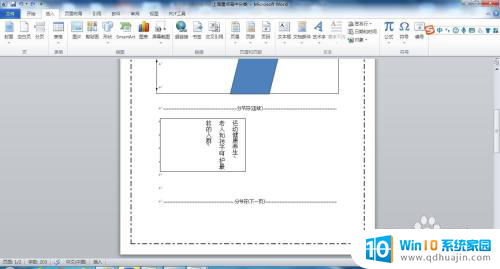
3.点击需要删除文本框的任一处边框,文本框将以活动点状表示。按Delete键即可删除
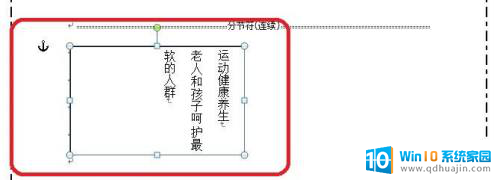
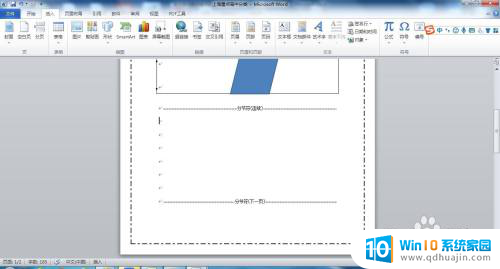
4.当我们发现直接按按Delete键不可删除时,很可能是文本框中文字处于编辑状态。光标位于文本框中
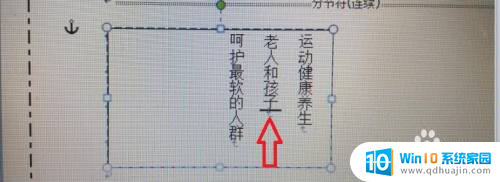
5.将光标移至文本框边框附近,当变为双十字箭头时。点击鼠标左键一下,按Delete键即可删除,也可在文本框边框上双击鼠标,结束编辑状态后重复执行第三步也可删除文本框
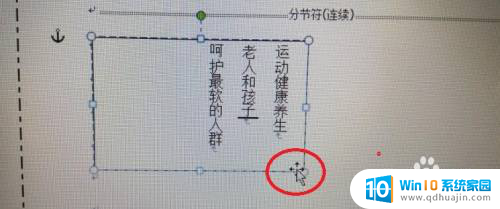
6.总结:
双击桌面快捷方式
随机打开一篇已经插入文本框的文档
点击需要删除文本框的任一处边框,文本框将以活动点状表示。按Delete键即可删除
当我们发现直接按按Delete键不可删除时,很可能是文本框中文字处于编辑状态。光标位于文本框中
将光标移至文本框边框附近,当变为双十字箭头时。点击鼠标左键一下,按Delete键即可删除,也可在文本框边框上双击鼠标,结束编辑状态后重复执行第三步也可删除文本框
以上就是如何删除Word文档中文本框的全部内容,如果你也遇到了同样的情况,可以参照我的方法来处理,希望对大家有所帮助。





